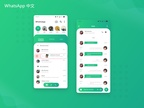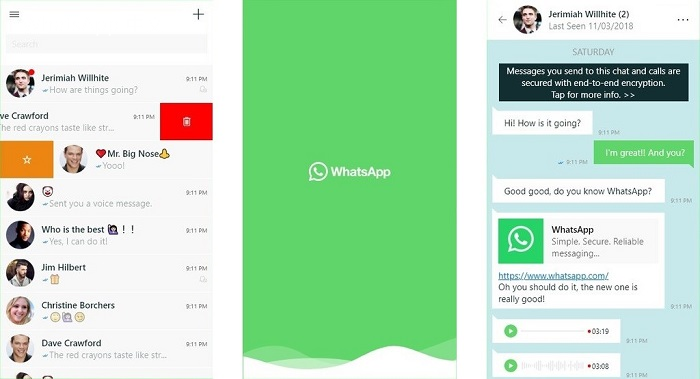
WhatsApp聊天记录导出与备份步骤
WhatsApp作为全球广泛使用的即时通讯应用,承载着我们与家人、朋友和同事之间的诸多交流与记忆。为了保护这些珍贵的聊天记录,了解如何导出和备份WhatsApp聊天记录至关重要。以下是详细的步骤介绍,帮助用户安全高效地进行聊天记录的导出与备份。
一、使用WhatsApp内置备份功能
WhatsApp提供了内置的备份功能,可以将聊天记录保存在云端,防止数据丢失。以下是备份的步骤:
1. **打开WhatsApp**:启动应用程序,确保您已经登录。
2. **进入设置**:在主界面右上角,点击三点菜单图标,然后选择“设置”。
3. **选择聊天**:在设置菜单中,找到并点击“聊天”选项。
4. **聊天备份**:在聊天设置中,有一个“聊天备份”选项,点击它。
5. **选择备份频率**:您可以根据自己的需求选择备份的频率,如“每日”、“每周”或“每月”。选择适合自己的选项。
6. **连接Google Drive或iCloud**:在备份设置中,您可以选择将备份保存到Google Drive(安卓用户)或iCloud(iPhone用户)。按照系统提示进行授权操作。
7. **开始备份**:点击“立即备份”按钮,系统将自动进行备份,备份完成后,您将在界面上看到最后备份的时间和日期。
二、导出单个聊天记录
如果您只想导出特定的聊天记录,可以按照以下步骤进行:
1. **打开聊天**:在WhatsApp中,找到您想导出的聊天记录并打开。
2. **进入聊天信息**:点击聊天界面顶部的联系人或群组名称,进入聊天信息页面。
3. **选择导出聊天**:向下滚动,您会看到“导出聊天”选项,点击它。
4. **选择导出方式**:系统会提示您选择是否包含媒体文件(如图片、视频等)。选择后,系统会提供可以导出的方式,如通过电子邮件、云存储等发送。
5. **完成导出**:选择好导出方式后,按照提示操作即可完成聊天记录的导出。
三、使用第三方工具进行备份
除了WhatsApp自带的功能,市场上也有一些第三方工具可以帮助用户备份和导出聊天记录。选择信誉良好的工具是确保数据安全的关键。常用的工具包括Wondershare Dr.Fone、iMobie PhoneRescue等。通常,使用这些工具的步骤如下:
1. **下载并安装工具**:在您的电脑上下载并安装相关的备份工具。
2. **连接手机**:使用USB线将手机连接至电脑,并确保您在手机上选择了适当的连接模式。
3. **选择备份功能**:在软件界面中找到“WhatsApp备份”或“恢复WhatsApp聊天记录”的选项,按照提示进行操作。
4. **完成备份**:软件会自动扫描您的聊天记录,并提供备份选项。等待备份完成即可。
四、注意事项
1. **定期备份**:定期进行备份,可以确保你不丢失重要的聊天信息。
2. **检查存储空间**:备份前请检查手机及云端的存储空间,以避免因空间不足导致备份失败。
3. **保持应用更新**:确保你的WhatsApp应用是最新版本,以获取最好的备份体验和功能。
总之,通过以上步骤,您可以轻松地导出和备份WhatsApp聊天记录,确保这些珍贵的交流能够得到有效的保存。无论是使用WhatsApp自带的功能,还是借助第三方工具,选用合适的方法进行备份都是保护您信息的重要措施。希望这篇文章能对您有所帮助,祝您使用愉快!


 时间:2025-01-10
时间:2025-01-10